1、打开excel软件,然后点击文件菜单选项。
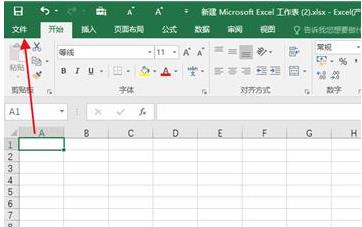
2、接着点击左侧“选项”按钮打开。
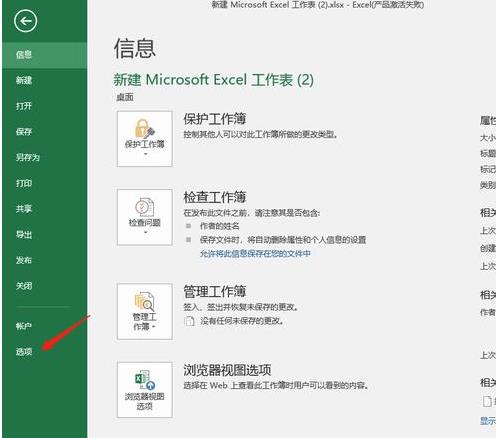
3、出现excel选项界面,然后点击左侧“信任中心”。
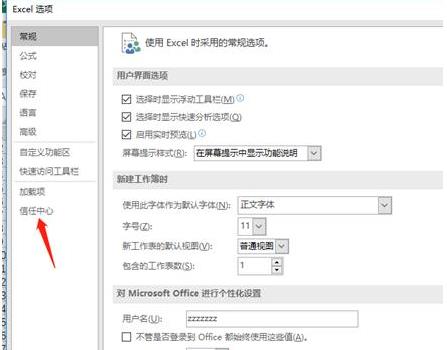
4、接着点击“信任中心设置”按钮。
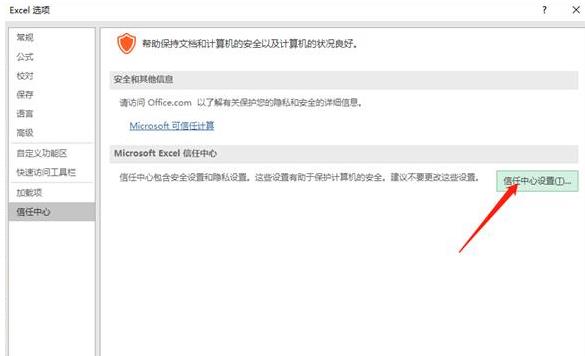
5、点击左侧“受保护的视图”,把右侧的三项全部勾选。
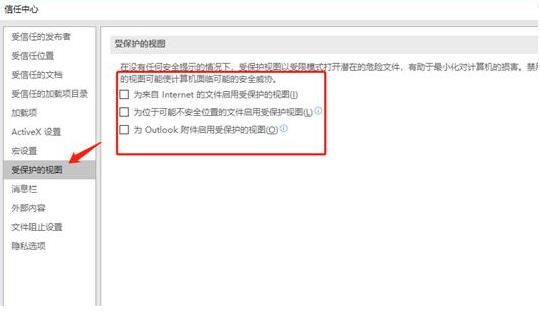
6、接着点击左侧“受信任位置”,找到“添加新位置”打开。
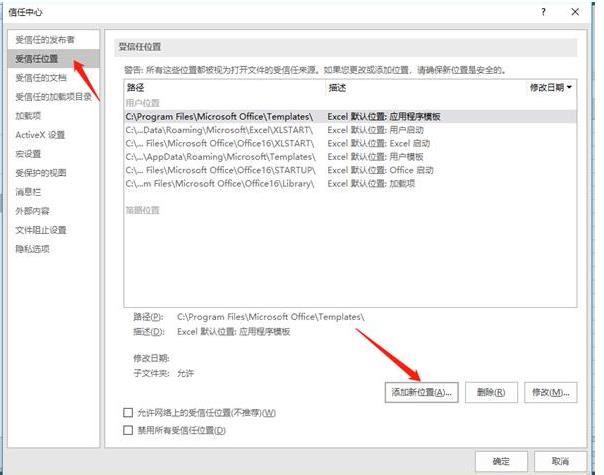
7、出现一个选择框界面,然后点击“浏览”按钮,把打开不了的文件选择上,再勾选同时信任此位置的子文件夹,最后点击确定就可以了。
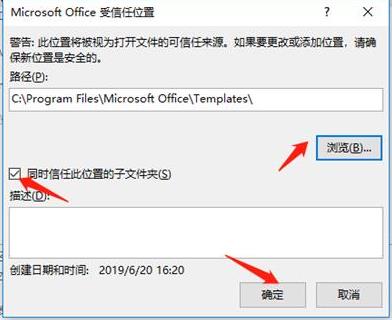
点击阅读全文

VeryPDF Scan to Excel OCR Converter(扫描件转Excel转换器)
13.4MM
下载
3.5MM
下载
1.5MM
下载